広告
| #1 | #2 | #3 | #4 |
|---|---|---|---|
| #1 |
#2 |
#3 |
#4 |
脳味噌のリハビリで作った
プログラムです。
こうゆう産物にも、
草や虫にも似た「命」
を感じてしまうのは
歳のせいか。
閉じ込めたままじゃ
・・・と
ドアを半開きにする。
“Linuxアプリ”
代表的なLinuxアプリ

Snap_Kin の外部変形プログラム for Jww
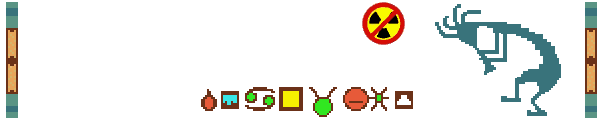
たんだす4
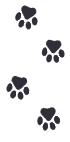
所持してるPCは全部Linuxマシンにしてしまったが、 実のところLinuxの知識は恥ずかしいほどのレベルでしかない。
賞味期限切れのマシンをそれぞれの役割が果たせるようにするまでは必死だが、 解決すると勉強も終わる。
使い易い軽量Linuxのパッケージを探して、 私レベルでも使えるLinuxアプリを探して、簡単に環境を整えただけ。
そんな初心者レベルだから、パッケージの中をさわる冒険などしていないし、できない。 大したPCの用途もない一般人だから、それでよかった。
Linuxアプリは沢山あって、よほどのことでもない限り、 Wineを使ってWindowsアプリを使うことなど考えなくてもいい。 ただし、どのLinuxアプリも懇切丁寧な解説など少ないから、 Windowsと比べると最初は戸惑う。
Windowsが固まったり、起動不能だったりで、いきなりLinuxに替わるケースもあるけれど、 WindowsユーザーがLinuxに乗換えるには、 既存の環境を残したままマルチ・ブートで交互に切り替えてLinuxに触れてゆくのが順当だろう。
私の場合、一台のPCの中にいくつものLinuxが棲み着き、やがてWindowsが消えていった。
文字貼付け>円・惰円
文字列をバラバラにして、円や惰円に沿わせるように貼り付けます。 外周にも内周にも配置できて日本語にも対応しています。
開発言語:gcc on Linux コンパイル:MinGW on Winows7
動作確認:JWW Version 7.11 on Windows7 and Linux+Wine-1.7.27
JWWの<外部変形>から起動バッチ・ファイル<STR_ALONG1.BAT>を選び、 文字列を一つ、円か惰円を一つ指定します。 操作はそれだけです。 指定された文字列の真ん中を指定した円の頂点に合わせて円の外周上に沿うように文字を配置します。 同時に円の底(真下)から内周上に沿わせて文字列を左右に半分づつ配置します。 どこに貼り付けるかの選択操作を省くために、外周・内周と上から下からを同時に描き出します。 不要な文字は消去してください。文字は一文字づつバラバラに分断されています。 惰円に関しても同様ですが、惰円の軸角に合わせて角度が変わります。 円弧の場合は弧の中心に貼付けます。惰円弧にはどうゆう結果を望むか考えつかず非対応にしています。
カスタマイズできるところはありません。 貼付け文字位置のオフセットも考えましたが、空白文字などで工夫してください。
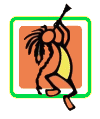
“JW_CAD on Linux”
代表的なLinuxアプリ

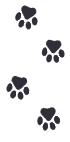
さて、本題のJW_CADを異なるOSで利用する話だ。
LinuxのWineを使ってのインストールは、最後の方でエラー表示が出るけど、 気にしないで進めたら真っ新なJW_CADの画面が現れた。
線を引いたり消したりしてみた。図形の読み描きもできる。 作図は問題なくできる。図面の保存もできる。JW_CADはLinux上でも利用できる。たぶん。。。
今どきのPCとUbuntuのような立派なLinuxならば、たぶん問題なく利用できると思う。
たぶんというのは、私は軽量Linuxという環境での動作確認しかできないからで、 私の環境では少しだけ問題があった。
非力なPCを前提にする軽量Linuxでは、Wineのバージョンや実装しかたも いろいろな工夫や減量がされている。 そのせいかもしれないし、もっと根は深いのか浅いのかも私には分からない。
問題というか課題というか、もっとLinuxの知識レベルを上げて克服しろという、 これはJW_CADへではなくて私へ突きつけられた難問だった。
なかなか越えられない難問で、結局ごまかしながらJW_CADを使い続けている。(^^;
しかし、ごまかしても使えるところが面白い。(^^)
文字・リピート線
直線を描く操作で、始点と終点の間を「短文」の繰り返しで結びます。 文字線と呼ぶべき単純なツールです。
開発言語:gcc on Linux コンパイル:MinGW on Winows7
動作確認:JWW Version 7.11 on Windows7 and Linux+Wine-1.7.27
JWWの<外部変形>から起動バッチ・ファイル<STR_LINE.BAT>を選びます。 直線を描くように始点と終点の二つの任意ポイントをクリック指示します。 現れる外変のメニュー窓で描き込む「短文」を入力します。 出力は、始点から終点に向かって「短文」を繰り返した文字列で現れます。 文字列は終点を越えることはありません。 繰り返しの途中でも終点で止まります。 終点の向きによっては文字が逆さまになることもあります。 「短文」で入力できるのは半角文字なら20、全角文字なら10までです。 利用はかなり限定されますが、工夫次第で生かしてみてください。
拡張オプションはありません。
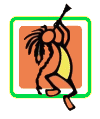
“Linuxで使える日本語フォント”
大企業から有志グループや個人から、それぞれ特徴あるフリー・フォントが提供されています。
下記のリストは、Linuxでよく利用されるゴジック体のTTFフォント名と作者です。
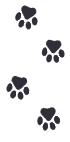
一つ目の問題はフォント関連だ。
JW_CADのタスク・バーなどの表示が明かに本来のものと違う。 はみ出して読めなかったり、文字が明瞭でなかったりする。
Windowsアプリを動かすWineはライセンスの問題から、MS社のフォントは使えない。
代替フォントを使って表示することになる。
Linuxで使えるフリーで高品位な日本語フォントは文字幅がMS社と異なる。
普通にLinuxで日本語表示で困ることはないけれど、Wine上では見栄えが変わって困るアプリがある。
さらに代替フォント設定は各アプリごとのレジストリとも関連して、 ちょっと複雑で最初は戸惑う。
つまりLinuxのディストロやWineの組込み方でいろんな見栄えとなり、 試したどれも結果は一長一短。いじり過ぎて余計に悪くなってしまった。
そのうちどうでもよくなり、 スッキリしない画面で、カンに頼った操作を続けている。(^^;
無理やり連続線
完全に連結してない直線や、レイヤや線色など属性が異なる直線を 無理やり連続線にしてしまいます。
開発言語:gcc on Linux コンパイル:MinGW on Winows7
動作確認:JWW Version 7.11 on Windows7 and Linux+Wine-1.7.27
JWWの<外部変形>から起動バッチ・ファイル<FORCED_CLN.BAT>を選び、 ”何も囲まないように範囲選択”します。←ここが重要。 次に連続線にしたい最初の直線をクリックして選びます。 この最初の直線の属性(線種、線色、レイヤ)に出力は統一されます。 その次に連結したい直線をクリックで選び、同様に直線か曲線を指示してゆきます。 この外変は、線間が離れていた場合には”連結線”を描き足し、 属性が異なる場合には強制的に”属性を揃え”、 完全に連結した連続線とするものです。 連結線は次の線端の近い方を探して結びます。 例外は結ばれる先が曲線の場合です。曲線は描き順で始点が固定されているため、 遠く離れていても始点と結ばれます。描き順を考慮するか、 連結させるクリック順を工夫する必要が生じます。 連続線のつもりでいたが実は違っていてJW_CADが連続線と認識してくれない場合、 ソリッドで塗りつぶしが出来ない時などに有用です。
無理やり連続線とした出力を新たに曲線属性を与えるオプションがあります。 連結された曲線は元の曲線属性をキャンセルされて一つの連続線となってます。 曲線属性を確保した連続線にするなら、このオプションが必要です。
/M? (/M0?/M1) o: 曲線属性なし 1: 曲線属性あり
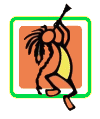
“日本語入力”
Linuxでは日本語文字の入力を処理するIM(Input Method)と
漢字変換する変換エンジンが明確に区別されている。
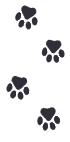
二つ目は日本語入力、いわゆるWindowsでのIMEだ。
気がつくと機能しなくなったり、 逆にオフにならなかったりで、 動作が不安定なのだ。
JW_CAD以外のWindowsアプリでも似た現象があるけど、比べてもちょっとひどい。
Linuxではキー操作でアルファベット以外の文字入力、 たとえばローマ字入力とかを処理する(IM)ユニットと、 カナから漢字変換する変換エンジン(E)とが独立している。
Windowsは合体した(IME)だが、Linuxでは(IM)+(E)となる。 好みの(IM)と(E)とを選択できる自由がある。
しかし私のようなレベルでは、 組み合わせの数だけ問題解決がややこしく思えてしまう。
たぶんWineの初期設定なのだろう。
有名どころのLinuxを使ってないだけに、参考になる情報が見つからないし、 あったとしても見逃すか理解できないとも感じている。
まぁ、Windowsアプリでの日本語入力は少ないから、これも手付かずでいる。
それよりも悩ましいのが三つ目の問題だ。
文字をクリックで回転
文字をクリックするだけで回転させます。回転角度は固定値ですが、 クリックする位置で回転中心が変わります。
開発言語:gcc on Linux コンパイル:MinGW on Winows7
動作確認:JWW Version 7.11 on Windows7 and Linux+Wine-1.7.27
JWWの<外部変形>から起動バッチ・ファイル<TILT_CHR1.BAT>を選ぶだけです。 図中の文字を一つ選んでクリックすると、回転した文字に描き替わります。 クリックする位置が文字の左端に近いか、中心に近いか、右端に近いかを判断して、 それぞれ左端基点で反時計回り、中心基点で反時計回り、右端基点で時計回りとなります。
初期設定で回転角度は10°になってます。変更は起動バッチ・ファイルの中の記述で、 実行ファイル<TILT_CHR.EXE>がある行のオプションをメモ帳などで書き換えてください。 オプションは下記のようになります。
/P?? 回転角度(単位:度)
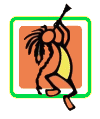
“cmd.exe の代替プログラム”
Windowsをコマンド操作する際の黒い画面を動かしているのがcmd.exe。
Windows標準のcmd.exeを入替えて、
もっと便利に多機能にする代替プログラムが開発されている。
その実体はターミナルとシェルとの組み合わせで構成されています。
ターミナル(コンソールとも呼ばれる)は、黒い画面の外側の部分で、
外観や操作系を処理します。
シェルは黒い画面の内側でコマンドなどを処理するものです。
コピー&ペーストや日本語入力を便利にしたり、画面透過や、フォルダ記憶など、
組合わせや設定次第で好みのcmd.exe代替プログラムをWindowsで動作せるのことができます。
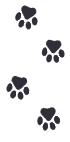
作図ができることだけで満足すれば終わった話だ。(このサイトも無かっただろう。)
外変も使えるかと試したら、三斜面積計算(JWW_SMPL.BAT)が動く。 文字>NOTEPADでWine付属のメモ帳が動く。それなら・・・ と昔のサイトから自作の外変を試してみたら、 ほとんど動かない。当たり前だ大昔のソフトがいつまでも通用する訳が無い。
どれどれ・・・と少しぐらい触ってみようとしたら、 あの外変起動時に現れる黒いDOS窓cmd.exeが開かない。
Wine付属のcmd.exeがあるのだけれど、 これだけはどうもがいても起動しない。三斜面積計算ができるのだから、 機能はしているようだが現れない。
かなり後になって分かるのだけど、 Linuxのコマンドを操作するターミナルというソフトが頑張っている限り Wineのcmd.exeは現れようがないのだ。ターミナルの中で切り替えてもらって 起動する仕組みになっている。
それが理解できなかったもので、cmd.exe代替プログラムを試したりした。 cmd.exeが見えないから外変起動バッチファイルの動作も分からない。
結局は、Linux版の外変起動バッチとLinux版の外変プログラムを作りLinuxの ターミナルで動作確認することになった。そんないい加減なチャンポンでも、 たまたま9割くらいは動作する。(^^)
そんなことをやっているうちにLinux版・外変プログラムが増えてしまった。 ここに晒している外変プログラムのほとんどがLinux版から後日購入した ポンコツWindows7マシンでコンパイルされたものである。
軽量Linux+軽量Wineという貧弱な環境のため、cmd.exeを表に出すには通常より 面倒だった訳である。難儀な性分で、ずっと遠回りばかりしている。
惰円・重ね描き(隠線処理)
惰円を「描き順」か「範囲指定のクリック順」で重ねて描きます。惰円同士の隠線処理になります。
開発言語:gcc on Linux コンパイル:MinGW on Winows7
動作確認:JWW Version 7.11 on Windows7 and Linux+Wine-1.7.27
JWWの<外部変形>から起動バッチ・ファイル<CI_OVERLAP.BAT>を選び、 2個以上の惰円か円を含むように範囲指定します。 外変のメニューが出るので、元線を残すか消すかの選択と、 出力線を元の線種・線色で描くか、 現在の書込み線種・線色で描くかの選択をします。 元線を残すモードでは処理後の線が重なって分かりづらいので縦にシフトさせます。 処理できる惰円と円の数は15個までです。 この範囲内の個数であっても、重なり具合によって複雑な隠線処理になる場合は、 処理が途中で終了することもあります。
元線を残し、包絡線をシフトさせて出力する場合のシフト量を起動バッチの記述で 変えることができます。設定オプションは下記のようになります。
/A?? (/A0?/A19) 包絡線のシフト量 mm (図寸)
(ほとんど用途が無いだろう外変ですが、 プログラミングのテーマとして興味が湧いたのでトライしましたが、 ハードルが高過ぎたようです。条件によって処理しきれないケースがあります。 能力の限界を晒しておきます。)
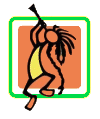
| #1 | #2 | #3 | #4 |
|---|---|---|---|
| #1 |
#2 |
#3 |
#4 |
